Cara Menginstall Linux Ubuntu
Collection of Information News, Hot News, Computer, News Technology, Gadgets, computers and Health
<p>Your browser does not support iframes.</p>
Home | About me | News | Gadget | Health | Cheat Games | Profil Artis | Make Money | Download | Privacy Policy | Sitemap
Rabu, 11 Agustus 2010
alfi mau memberikan tips nich, bagaimana cara menginstall Linux Ubuntu, bahwasanya kita belum banyk mengetahui bagaimana cara menginstall dan menggunakan linux ubuntu tersebut. Dan disini alfi akan memberikan beberapa tips bagaimana Cara Menginstall Linux Ubuntu.
1.Masukkan CD Installer ke perangkat CD / DVD-ROM dan reboot komputer untuk boot dari CD.Tunggu sampai CD termuat ...
2.Anda akan melihat wallpaper dan jendela instalasi. Pilih bahasa dan klik tombol "Install Ubuntu 10.04
LTS" untuk melanjutkan ..
3.Layar kedua akan menampilkan peta bumi. Setelah pemilihan lokasi, waktu sistem akan menyesuaikan.
Klik tombol "Forward" setelah Anda memilih lokasi yang Anda inginkan ..
4.Pada layar ketiga, Anda dapat memilih layout keyboard yang diinginkan.
Klik tombol "Forward" bila Anda telah selesai dengan konfigurasi keyboard ...
5.Anda memiliki empat pilihan di sini:
Jika Anda memiliki sistem operasi lain (misalnya Windows XP) dan Anda ingin sistem dual boot, pilih :
- Pilihan pertama : "Instal mereka berdampingan, memilih di antara mereka pada setiap startup."
- Pilihan Kedua : "Jika Anda ingin menghapus sistem operasi yang ada, atau hard drive sudah kosong dan Anda ingin agar installer secara otomatis mempartisi hard drive Anda, pilih pilihan kedua, "Gunakan seluruh disk (Use entire disk)"
- Pilihan Ketiga : "Gunakan ruang terbesar bebas terus-menerus" dan akan menginstal Ubuntu 10.04 di ruang unpartitioned pada hard drive yang dipilih.
- Pilihan Keempat : "Tentukan partisi secara manual" dan dianjurkan HANYA untuk pengguna tingkat lanjut, untuk membuat partisi khusus atau memformat hard drive dengan filesystem lain dari yang default. Tetapi juga dapat digunakan untuk menciptakan partisi / home, yang sangat berguna jika Anda menginstal ulang seluruh sistem.
6.Tabel partisi akan terlihat seperti gbr di atas. Klik tombol "Forward" untuk melanjutkan instalasi ...
7.Pada layar ini, isi kolom dengan nama asli Anda, nama yang ingin Anda gunakan untuk login di Ubuntu
OS (juga dikenal sebagai username yang akan diminta untuk log in ke sistem), password dan nama
komputer (secara otomatis, tetapi bisa ditimpa).
8.Juga pada langkah ini, ada sebuah opsi bernama "Login secara otomatis". Jika Anda mencentang kotak
pada pilihan ini, Anda akan secara otomatis login ke desktop Ubuntu. Klik tombol "Forward" tombol
untuk melanjutkan ...
9.Ini adalah langkah akhir instalasi. Klik tombol “Install”.
10.Ubuntu 10.04 LTS (Lucid Lynx) akan terinstall...
11.Setelah beberapa menit (tergantung spesifikasi komputer Anda), sebuah jendela pop-up akan muncul,
yang memberitahukan bahwa instalasi selesai, dan Anda harus me-restart komputer untuk
menggunakan sistem operasi Ubuntu yang baru diinstal. Klik tombol "Restart Now"...
12.CD tersebut akan keluar otomatis; keluarkan dan tekan "Enter" untuk reboot. Komputer akan direstart
dan dalam beberapa detik, Anda akan melihat boot splash Ubuntu ...
13.Pada layar login, klik nama pengguna Anda dan masukan password Anda.
Klik "Log In" atau tekan Enter ...
14.Tampilan Desktop Ubuntu 10.04 LTS (Lucid Lynx).
Sekian.
Related Post:
News
- Komunitas Blogger Bertuah Pekanbaru Milad Ke-3
- 10 Pemain Bola Terhebat di Dunia
- Perusahaan Google Beli Hak Paten IBM
- Profil Lengkap Mengenai Girlband JKT48
- Jadwal Pertandingan 16 Klub Liga Champions 2012
- Audisi dan Jadwal Galaxy Superstar Indosiar
- Video Kiss Rhian Ramos and DJ.Mo Scandal Video
- Foto Gaun Sun Fei Fei Melorot dan Payudara Terlihat
- Gaun Artis Sun Fei Fei Terinjak dan Dada Menyembul
- Film dan Sinopsis Sungkyunkwan Scandal
- Steve Jobs More Famous than Osama Bin Laden
- Smartphone Nokia Too Expensive
- What Is It Daylight Saving Time ?
- Battlefield 3 Game Review & Download Game
- Day Halloween Pumpkin Carving Patterns
- Users Iphone 4S are Complaining about Resilience Battery
- Rumor: iPhone 5 Will Use LTE Networks
- Random Site Random Hacker-LG
- Rider Marco Simoncelli Killed in Sepang Circuit, Malaysia
- Killed, Bodies Khadafi in Secured
- Microsoft : Android Difficult Used
- Official, Skype-owned Microsoft
- Android Now Have Official Twitter Account
- Chrome Release Feature 'Remote Desktop'
- Recognition of Father Steve Jobs: Steve Descendants Syria, however do not Want to Meet I
tips komputer
- Cara Mengubah Format Word Menjadi Pdf
- Mengatasi Masalah Blue Screen Pada Komputer
- Masalah Data Execution Prevention Error Komputer
- Cara Menganalisa Virus di PC atau Laptop
- Cara Mengatasi Error Winamp Code-88780078
- Memblokir Situs Porno Dengan Mozilla Firefox
- Cara Mudah Mengunci/Sembunyikan Folder Lewat Notepad
- Cara Mematikan Deepfreeze Secara Cepat
- Cara Memilih Flash Disk Yang Baik
- Tips Cara Membersihkan LCD Monitor yang Kotor
- Tips Merawat Printer Biar Gak Rusak
- Cara Menginstall Windows Me (Millenium)
- Mencegah Copy Atau Cut File Dari Komputer Ke Flashdisk
- Tips untuk mempercepat Windows XP
- Tips Merawat Printer
- Peralatan yang dibutuhklan untuk perbaikan peripheral
- Teknik pencurian data dan cara mengatasinya
- Cara membuat shortcut
- Tinta catridge printer cannon tidak mau keluar
Alfi Info: Cara Menginstall Linux Ubuntu - Cara Menginstall Linux Ubuntu
Labels: News, tips komputer
Langgan: Poskan Komentar (Atom)
Tag
Follow by Email
Recent Post
- Komunitas Blogger Bertuah Pekanbaru Milad Ke-3Blogger Bertuah adalah sebuah komunitas yang berasal di Pekanbaru, Riau. Komunitas ini sudah...(more)
- 10 Pemain Bola Terhebat di DuniaMenyinggung soal pemain bola terbaik di dunia, tahukah Anda beberapa di antara mereka memang layak...(more)
- Perusahaan Google Beli Hak Paten IBMPerusahaan Google Beli Hak Paten IBM - Jual beli hak paten memang bukan hal yang aneh bagi kita....(more)
- Profil/Biodata Artis Wiwid GunawanProfil/Biodata Wiwid Gunawan - Wiwid Gunawan adalah aktris yang mengawali karir dari dunia model...(more)
- Profil Lengkap Mengenai Girlband JKT48Profil Lengkap Mengenai Girlband JKT48 - JKT48 adalah grup idola di Indonesia. JKT48 (je kei ti...(more)
- Quiz Jajalindo Berhadiah iPad 2, Kamera Canon, dan Galaxy YJajalindo yang merupakan singkatan dari "Jalan-jalan Indonesia" adalah contextual hyperlocation...(more)
- Biodata/Profil Sule Opera Van JavaEntis Sutisna atau sering dipanggil dengan Sule singkatan dari Sunda Bule karena rambut gondrongnya...(more)
- Rizki The Next Indonesian Idol 2012Sedikit mereview mengenai teman saya, yang ikut dalam ajang pencarian bakat Audisi ONLINE...(more)
Alfi Info is proudly powered by Blogger.com | Privacy Policy | Informasi Kredit Terbaik di Indonesia




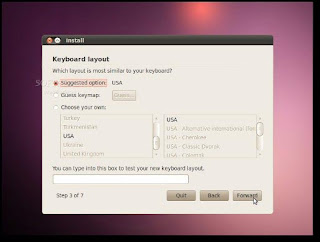












13 comments:
Poskan Komentar
Don't forget the comment, okay :)